如何將win7鏡像載入虛擬光驅重裝系統(tǒng)
- 2017-06-10 08:15:13 分類:教程
如何將win7鏡像載入虛擬光驅重裝系統(tǒng) 怎么安裝win7系統(tǒng)呢?Windows7系統(tǒng)安裝的時候,很多用戶都會想到使用U盤安裝或者光盤安裝。但是如果沒有這兩種工具的情況下,很多用戶就會束手無策了。那么有什么辦法可以不用這兩種工具安裝系統(tǒng)呢?下面小編就教大家將win7鏡像載入虛擬光驅進行重裝系統(tǒng)的教程。
首先我們下載一個虛擬光驅免安裝版的,然后用虛擬光驅自動播放win7原版ISO安裝包,出現(xiàn)下面這個界面。

win7系統(tǒng)怎么安裝圖1
如果沒有自動出現(xiàn)那個界面就手動打開setup.exe。

win7系統(tǒng)怎么安裝圖2
點擊現(xiàn)在安裝就會出現(xiàn)下面這個界面。選擇不獲取最新安裝更新,這樣安裝起來會快一些。

win7系統(tǒng)怎么安裝圖3
許可條款,必須勾選我接受許可條款才能點擊下一步。否則無法點擊。

win7系統(tǒng)怎么安裝圖4
選擇自定義安裝最好,成功率也更高,并且可以清空C盤。

win7系統(tǒng)怎么安裝圖5
選擇安裝到C盤,直接點擊下一步即可。
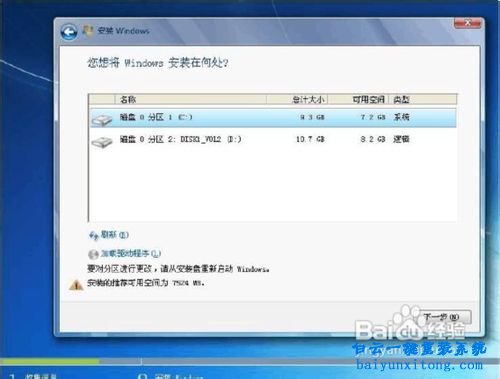
win7系統(tǒng)怎么安裝圖6
安裝Windows提示選擇確定就行了,沒什么特別需要注意的地方。如下圖。

win7系統(tǒng)怎么安裝圖7
在安裝時,會先將你原先的系統(tǒng)備份到C盤的一個Windows.old文件夾內,在系統(tǒng)安裝完成之后可以進行刪除。安裝過程需要較長的時間,耐心等待,無需操作電腦。
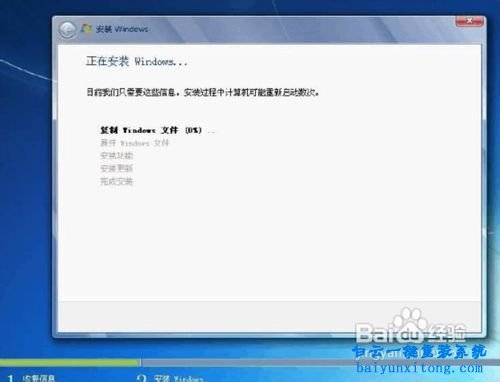
win7系統(tǒng)怎么安裝圖8
安裝完成后會顯示下圖所示的界面,這里是自定義設置,根據(jù)自己的喜好設置即可,并無難度,所以就不做詳細介紹了。
填寫用戶名,隨意填寫

win7系統(tǒng)怎么安裝圖9
秘鑰可跳過,直接點擊下一步。
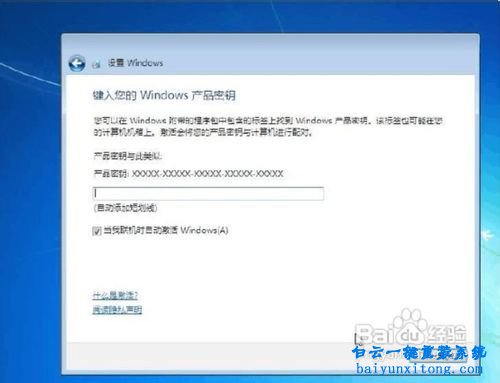
win7系統(tǒng)怎么安裝圖10
然后設置Windows保護,隨便設置哪一個,如果不想以后開機會顯示W(wǎng)indows正在配置這樣的情況,建議選擇第二個或者第三個,如下圖。
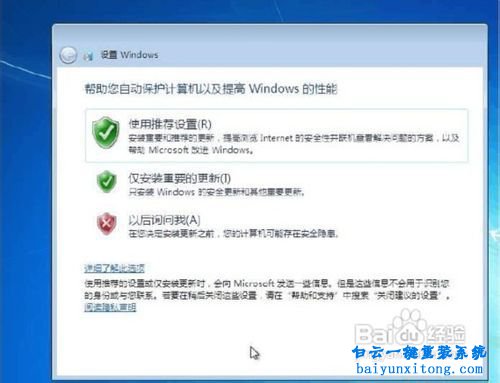
win7系統(tǒng)怎么安裝圖11
設置Windows保護,隨便設置哪一個,如果不想以后開機會顯示W(wǎng)indows正在配置這樣的情況,建議選擇第二個或者第三個,出現(xiàn)下圖。
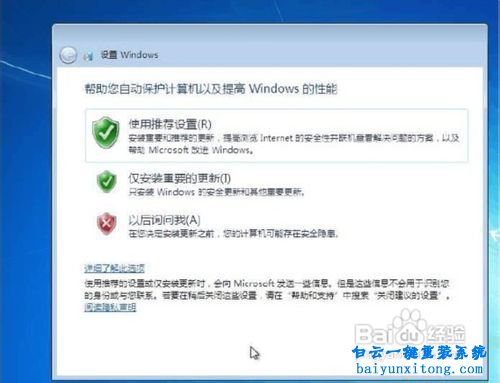
win7系統(tǒng)怎么安裝圖12
設置完成之后就可以進入Windows7系統(tǒng)的桌面了。

win7系統(tǒng)怎么安裝圖13
以上就是如何將win7鏡像載入虛擬光驅重裝系統(tǒng)的教程,我們在安裝win7系統(tǒng)時,也不僅僅可以用這個載入虛擬光驅來進行重裝,還有更加簡單的重裝系統(tǒng)的方式。下面小編給大家介紹一篇更簡單的重裝系統(tǒng)方法。
首先我們下載一個虛擬光驅免安裝版的,然后用虛擬光驅自動播放win7原版ISO安裝包,出現(xiàn)下面這個界面。

win7系統(tǒng)怎么安裝圖1
如果沒有自動出現(xiàn)那個界面就手動打開setup.exe。

win7系統(tǒng)怎么安裝圖2
點擊現(xiàn)在安裝就會出現(xiàn)下面這個界面。選擇不獲取最新安裝更新,這樣安裝起來會快一些。

win7系統(tǒng)怎么安裝圖3
許可條款,必須勾選我接受許可條款才能點擊下一步。否則無法點擊。

win7系統(tǒng)怎么安裝圖4
選擇自定義安裝最好,成功率也更高,并且可以清空C盤。

win7系統(tǒng)怎么安裝圖5
選擇安裝到C盤,直接點擊下一步即可。
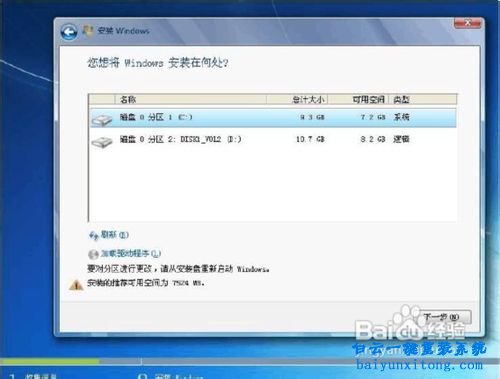
win7系統(tǒng)怎么安裝圖6
安裝Windows提示選擇確定就行了,沒什么特別需要注意的地方。如下圖。

win7系統(tǒng)怎么安裝圖7
在安裝時,會先將你原先的系統(tǒng)備份到C盤的一個Windows.old文件夾內,在系統(tǒng)安裝完成之后可以進行刪除。安裝過程需要較長的時間,耐心等待,無需操作電腦。
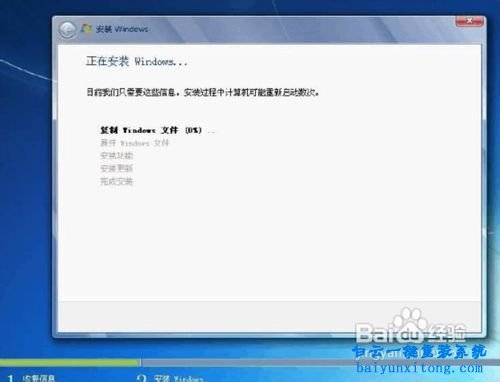
win7系統(tǒng)怎么安裝圖8
安裝完成后會顯示下圖所示的界面,這里是自定義設置,根據(jù)自己的喜好設置即可,并無難度,所以就不做詳細介紹了。
填寫用戶名,隨意填寫

win7系統(tǒng)怎么安裝圖9
秘鑰可跳過,直接點擊下一步。
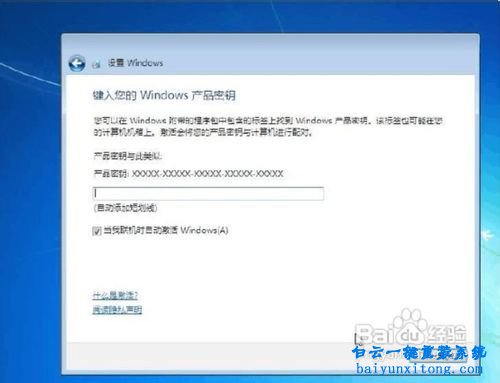
win7系統(tǒng)怎么安裝圖10
然后設置Windows保護,隨便設置哪一個,如果不想以后開機會顯示W(wǎng)indows正在配置這樣的情況,建議選擇第二個或者第三個,如下圖。
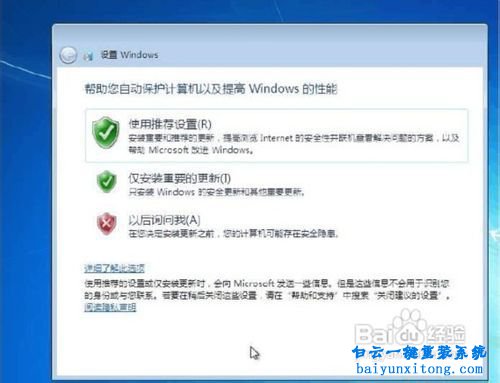
win7系統(tǒng)怎么安裝圖11
設置Windows保護,隨便設置哪一個,如果不想以后開機會顯示W(wǎng)indows正在配置這樣的情況,建議選擇第二個或者第三個,出現(xiàn)下圖。
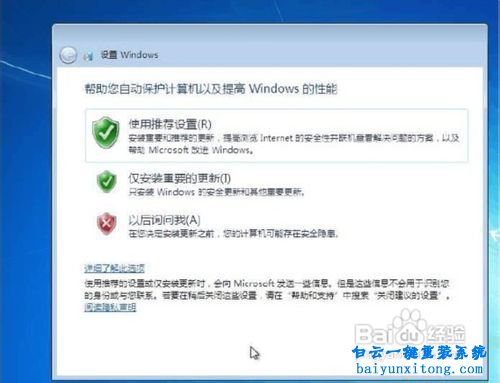
win7系統(tǒng)怎么安裝圖12
設置完成之后就可以進入Windows7系統(tǒng)的桌面了。

win7系統(tǒng)怎么安裝圖13
以上就是如何將win7鏡像載入虛擬光驅重裝系統(tǒng)的教程,我們在安裝win7系統(tǒng)時,也不僅僅可以用這個載入虛擬光驅來進行重裝,還有更加簡單的重裝系統(tǒng)的方式。下面小編給大家介紹一篇更簡單的重裝系統(tǒng)方法。
標簽:
如何將win7鏡像載入虛擬光驅重裝系統(tǒng)相關教程
- ThinkPad T14 2022銳龍版筆記本重裝系統(tǒng)Win11
- 榮耀MagicBook Pro銳龍版2020筆記本重裝系統(tǒng)Win11
- 如何使用重裝系統(tǒng)軟件重裝Win10
- 外星人Alienware X17 R1筆記本重裝系統(tǒng)Win11
- msi微星Modern15筆記本怎么重裝系統(tǒng)Win11
- Terrans Force X599 2070 97K筆記本重裝系統(tǒng)Win11
- 吾空X17武仙筆記本怎么重裝系統(tǒng)Win11
- 索尼VAIO侍14Ultra筆記本重裝系統(tǒng)Win10
- 榮耀MagicBook 14 2021銳龍筆記本重裝系統(tǒng)Win11
- 吾空迦紗ST筆記本怎么重裝系統(tǒng)Win11

Win10如何在非觸屏設備打開經典模式屏幕鍵盤|怎么打開屏幕鍵盤使用搭載win10系統(tǒng)的 觸屏設備用戶打開屏幕鍵盤,可以直接按設置 - 設備 - 輸入,里面就可以找到屏幕鍵盤的開關。 但是對

聯(lián)想拯救者刃7000K 2021臺式電腦11代CPU怎么裝Win7聯(lián)想拯救者刃7000K 2021系列臺式電腦,是聯(lián)想推出的臺式電腦,目前共有4款產品。英特爾酷睿i開頭11代系列處理器,默認預裝



